No momento da instalação do driver de uma GPU , o driver ajusta por padrão as definições de resolução e qualidade de imagem válidas pra todos os tipos de monitores e placas.
Porém placas ligadas ao monitor com conexão digital (HDMI, DisplayPort, DVI-D) ficam com a mesma qualidade de um monitor conectado a uma placa por cabo VGA ou DVI-I.
Isso acontece por essas duas conexões ainda serem muito utilizadas, mas as placas com conexão digital podem entregar uma qualidade melhor de imagem!
SOMENTE PLACAS LIGADAS POR HDMI, DISPLAYPORT ou DVI-D
Para placa de video NVIDIA:
Você provavelmente não sabia, isso tudo pode ser configurado pelo painel de controle da siga os passos:
1 - Abra o painel da Nvidia. Clique na área de trabalho com o botão direito e vá ate o mesmo.
2 - Após aberto, ir em “Mudar Resolução”
3 - Selecionar “Configurações de Cor Nvidia”
4 - Clicar em “Intervalo de saída dinâmica”
5 - Selecionar modo “Modo Completo”
6 - Aplicar as novas configurações
7 - Selecionar “Ajustar configurações de cor da área de trabalho”
8 - Em “Digital Vibrance” mudar a seu gosto como irá ficar a cor.
9 - Aplicar os ajustes.
10 - Veja a mágica acontecer.
Para placas AMD:
1 - Abra o Amd Radeon Settings OU Amd configurações do Radeon
2 - vá em "Display"
3 - Selecione seu monitor
4 - Clique em Pixel Format
5 - Selecione a opção que tenha "FULL"
6 - Veja a mágica acontecer.




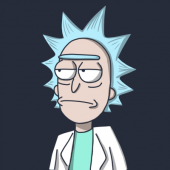





Comentários Recomendados
Crie uma conta ou entre para comentar